Il metodo Lab e Photoshop: correggere immagini bruciate senza errori
- Teacher-in-a-Box
- 23 set 2022
- Tempo di lettura: 7 min
Aggiornamento: 6 giu 2023
Il metodo Lab è la chiave di tante correzioni impossibili su Photoshop, ad esempio quando si tratta di rimediare alle cosiddette 'bruciature': si chiamano così in gergo fotografico quelle parti bianche delle fotografie rovinate dalla sovraesposizione. Scopri con noi come intervenire nella pratica in questo mini tutorial dedicato alle correzioni con il metodo Lab!

Hai passato le vacanze al paesello del cuore e hai fatto solo 532.894.350 scatti importanti: momenti di gioia, amicizie di una vita, i tuoi cari, luoghi da sogno... Non vedi l'ora di vedere tutto il materiale, pregusti quella sensazione dolceamara di nostalgia, ma poi d'improvviso noti che la tua macchina è impostata su AUTO.
L'esposizione automatica.
Indice dei contenuti
Prefazione semiseria: i danni dell'esposizione automatica 1.1. L'esposizione automatica in sintesi
Il tutorial: come appare una zona bruciata 4.1. Zone bruciate e stampa: il gloss differential 4.2. Si può correggere in ambiente RGB una foto bruciata?
Ritoccare in Lab e convertire in RGB e CMYK: tutti i passaggi
Prefazione semiseria: i danni dell'esposizione automatica
Hai scattato in modalità automatica, dicevamo.
Ti ripeti che 'Dai, non sarà successo nulla di grave, no?' E invece no: Il danno è fatto.
L'esposizione automatica ha smarmellato tua cugina che ora appare come un super Sayan. La sovraesposizione, insomma, regna. Tutto è bianco, più bianco di omino bianco (che ehm non è bianco, ma vabbè). Le foto sono piene di zone completamente bruciate.
Questa è una classica situazione in cui l'esposizione automatica ha causato un'involontaria perdita di qualità dell'immagine in una situazione di scatto difficile: il controluce.

L'esposizione automatica in sintesi
L'esposizione automatica è una funzione presente in molti dispositivi digitali creati per catturare immagini: parliamo di diversi tipi di fotocamere (che siano compatte, mirrorless, DSLR o Full frame), ma anche cellulari. È una funzione estremamente utile in determinati contesti, come quello sportivo, perché consente di ottenere un'immagine ben esposta in modo semplice e veloce. Il sistema di esposizione automatica utilizza un sensore di luce, chiamato esposimetro, per misurare la quantità di luce presente nell'ambiente. In base a queste misurazioni, la fotocamera calcola la quantità di luce presente e regola i parametri di esposizione (tempo di scatto, diaframma e sensibilità ISO) per ottenere un'immagine esposta il più correttamente possibile. L'esposizione automatica non è esclusiva della fotografia sportiva: è utile in tutte quelle situazioni in cui la luce cambia rapidamente, oppure in quegli ambiti della fotografia dove è necessario riprendere soggetti in movimento, oppure nella fotografia giornalistica delle grandi agenzie, o quando chi scatta non ha esperienza o possibilità di impostare manualmente il proprio dispositivo.
I come e i perché della sovraesposizione
La sovraesposizione è un errore di esposizione che si verifica quando un'immagine contiene una quantità di luce troppo elevata, e si manifesta con un'immagine che può essere troppo chiara oppure che può avere zone bianche, o addirittura un'immagine totalmente bianca e con i dettagli e i dati delle alte luci completamente persi. Questo può accadere quando si utilizza un tempo di posa eccessivo, oppure si usa un diaframma troppo aperto o una sensibilità ISO troppo bassa rispetto quanto necessario, oppure quando ci si affida all'esposizione automatica e il sensore non riesce a calibrare correttamente questi valori. Nell'ambito digitale la sovraesposizione è un problema molto relativo quando si tratta di una sovraesposizione leggera o media: il sensore delle macchine digitali tende a catturare molto più facilmente la gamma dinamica dei grigi medi e chiari, diversamente dall'occhio umano che interpreta in maniera molto più uniforme la gamma dinamica dei grigi più scuri, quindi è possibile correggere la sovraesposizione in post-produzione con programmi di fotoritocco come Photoshop, Lightroom e Camera Raw con risultati molto più che eccellenti, a patto che non ci siano zone bruciate. In questo caso la correzione diventa decisamente più impegnativa e il danno può essere veramente notevole.
Il metodo Lab in Photoshop per correggere le zone bruciate
Ti abbiamo strappato una risata?
Ora torniamo alla serietà e ti salutiamo ritornando sull'argomento caldissimo del metodo Lab, il potentissimo metodo di lettura colore che ti permette di applicare tecniche e correzioni impensabili con RGB o CMYK!
Ti abbiamo già parlato del metodo Lab in questo post di cui ti consigliamo la lettura se desideri qualche info in più sui metodi di colore e Lab, oggi lo faremo mostrandoti una tecnica avanzata che ti permetterà di minimizzare le bruciature tipiche della sovraesposizione nell'esposizione automatica, una tecnica capace di ottenere risultati impossibili. E lo faremo usando un esempio tratto dal nostro best seller 'Lab - i segreti del più potente metodo per la correzione colore in Photoshop' fatto con amore per te dal nostro Teacher Marco Olivotto! Clicca il banner e goditi due lezioni gratuite!
Il tutorial: come appare una zona bruciata
Apriamo Photoshop.
All'interno di questa foto, che è un dettaglio di una foto più ampia, è successo un disastro: la luce proveniente da destra era così forte che è andata a bruciare completamente delle ampie aree che avrebbero dovuto avere del dettaglio. Abbiamo posto un campionatore per farti vedere che siamo a 255-255-255, ovvero bianco puro in ambiente RGB.

Questo significa che nei singoli canali RGB (rosso, verde e blu) quest'area è completamente bruciata, quindi non c'è materiale da clonare che si possa inserire in qualche modo per ricostruire quello che è a tutti gli effetti un pezzo di pelle mancante.

Basta spostarsi di pochissimo perché la situazione sia totalmente diversa. Vedi? Qui c'è della texture, quindi hai la possibilità di lavorare sull'immagine.
Nota come cambiano i valori RGB quando passiamo col nostro selettore.
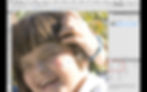
Zone bruciate e stampa: il gloss differential
Al di là dell'estetica, il problema più grosso è che questo è proprio un buco bianco che in stampa darebbe luogo ad un'atrocità nota come gloss differential: tanto più è ampia la zona bruciata, tanto più evidente sarà la differenza di lucentezza tra le parti inchiostrate e quelle che resteranno senza colore. Queste ultime risulteranno sempre più brillanti su carta glossy o semi-glossy rispetto alle zone inchiostrate, e viceversa meno in quelle opache. Prova a immaginare il risultato su un'immagine come quella del nostro esempio: non è solo il volto ad esserne coinvolto, ma anche questa parte del collo e della mano.

Si può correggere in ambiente RGB una foto bruciata?
Potresti pensare di ricostruire la texture in questo punto restando in ambiente RGB, ma sarebbe un lavoraccio di timbro clone, pattern, toppe, cerotti e via dicendo: non è detto che valga la pena. C'è un modo per rendere meno clamoroso questo guaio e che possa darti un risultato decoroso senza perdere ere geologiche?
Dovunque ci sia anche un po' di segnale è troppo poco per andare a recuperare dati. Allora una delle idee potrebbe essere questa; potremmo pensare di andare a campionare un colore, per esempio qui dove abbiamo in qualche modo una tinta. Creiamo anche un livello: è qui che andremo a intervenire

Con un pennello andiamo a riempire la parte che ci interessa riempire, non badare troppo alla precisione: ci serve solo come esempio veloce!

Ora vogliamo farti vedere una cosetta...
Clicca sul menù principale della finestra Livelli e cambia la modalità selezionando 'Colore'.

Qui abbiamo una brutta sorpresa: vedi? acceso o spento che sia, in questo livello non cambia sostanzialmente nulla. Perché se abbiamo messo una tinta non riusciamo a vederne il colore? Per il motivo che spiegavamo prima: questo colore è impossibile.
In buona sostanza noi stiamo chiedendo che ci sia una tinta qui, dove i valori di luminosità sono essenzialmente 255 in tutti i canali, ovvero luce bianca, la massima luminosità possibile, e questo in ambiente RGB non si può fare. Questo perché quando tutti e tre gli illuminanti sono al massimo nei canali RGB, quello che vediamo è il bianco, indipendentemente dal colore che cerchiamo di metterci sopra.

Correggere con il metodo Lab una foto bruciata
In Lab le cose non funzionano così, perché come abbiamo spiegato la luminosità viene distinta dai due canali del colore A e B. Ora, cambiamo metodo di lettura del colore, clicca 'Immagine', poi seleziona 'Metodo' e di seguito 'Colore Lab'

Apparirà una finestra di messaggio per avvertirti che è possibile che cambi l'aspetto dei livelli: è quello che speriamo accada. Clicca 'Non unire' per adesso.

Guarda cosa è successo: è comparso del colore nella zona dove abbiamo pennellato velocemente. Andiamo a leggere i numeri: questo colore in Lab è 99-25-28.
Che cosa significa? Significa che è sostanzialmente il colore più luminoso possibile perché siamo praticamente vicino a 100, ma è anche fortemente virato verso il rosso.

In altri termini, se andiamo con il nostro pennello a coprire completamente tutto il buco avrai sostanzialmente un effetto che è decisamente più gradevole della bruciatura.

Ritoccare in Lab e convertire in RGB e CMYK: tutti i passaggi
Ora potresti dire 'Sì, tutto fantastico, ma io non posso portare questa immagine Lab in giro! Come faccio a stamparla o a farla visualizzare? Mi serve in RGB o in CMYK!'
Nessun problema: ritorniamo sul menu 'Immagine' e selezioniamo 'Colore RGB', per esempio. Se dovrai stampare in quadricromia, ti basterà selezionare 'Colore CMYK'.

Prima non abbiamo unito i livelli perché volevamo ottenere questo effetto, ma se adesso torniamo nello spazio colore RGB senza unire i livelli il nostro lavoro sarà vano: quel colore diventerà bianco. Ciò che devi fare adesso è seleziona questa volta 'Unisci' alla comparsa della finestra di avviso.

Ed ecco qui un file RGB in cui siamo riusciti a passare dalla versione originale con la mano completamente bruciata a questa versione in cui il danno è stato minimizzato.
Concorderai con noi che come effetto è decisamente migliore!

Conclusioni
Con Lab, come hai potuto vedere, puoi applicare un colore che altrimenti in RGB sarebbe impossibile andare a creare. Possiamo lavorare le nostre immagini in Lab, poi possiamo fare in modo che Photoshop calcoli la sua approssimazione (perche è comunque un'approssimazione, ricordatelo!), e poi la trasportiamo in RGB o in CMYK.
Non riusciamo a pensare a un altro modo di fare un ritocco così estremo senza Lab!

La nostra offerta formativa per te
E anche per questa volta speriamo di averti spiegato al meglio possibile una tecnica che è sì avanzata, ma assolutamente a portata di... Studio!
E in questo videocorso scoprirai quanto è facile lavorare nel metodo colore Lab e ottenere risultati magnifici senza brutte sorprese! Dalla presentazione dei canali principali alla correzione colore in Lab, fino ad arrivare ad alcune tecniche comode ed efficaci per dare un tocco in più alle vostre fotografie e affrontare problematiche impossibili!! E se ancora non lo hai fatto iscriviti subito alla nostra newsletter: il 10% sul primo acquisto su Teacher-in-a-Box è subito tuo!


